ສາລະບານ
ການເຮັດໃຫ້ການແກ້ໄຂວິດີໂອເປັນພຽງແຕ່ການປ່ຽນແປງວິດີໂອຈາກຮູບແບບແຫຼ່ງກ້ອງຖ່າຍຮູບ "ດິບ" ເຂົ້າໄປໃນຮູບແບບວິດີໂອປານກາງ. ມີສາມຫນ້າທີ່ຕົ້ນຕໍຂອງການສະແດງຜົນ: ການເບິ່ງຕົວຢ່າງ, ຕົວແທນ, ແລະຜົນໄດ້ຮັບ / ການຈັດສົ່ງສຸດທ້າຍ.
ໃນຕອນທ້າຍຂອງບົດຄວາມນີ້, ທ່ານຈະເຂົ້າໃຈວ່າສາມຟັງຊັນນີ້ແມ່ນຫຍັງແລະເວລາທີ່ເຈົ້າຕ້ອງການໃຊ້. ພວກມັນຢູ່ໃນຂັ້ນຕອນການແກ້ໄຂຂອງທ່ານ.
ການສະແດງຜົນແມ່ນຫຍັງ?
ດັ່ງທີ່ໄດ້ກ່າວໄວ້ຂ້າງເທິງ, ການສະແດງຜົນແມ່ນຂະບວນການທີ່ NLE ຂອງທ່ານຈະປ່ຽນລະຫັດແຫຼ່ງ/ຊັບສິນວິດີໂອດິບຂອງທ່ານໃຫ້ເປັນຕົວແປງສັນຍານ/ຄວາມລະອຽດທາງເລືອກ.
ຂະບວນການແມ່ນຂ້ອນຂ້າງງ່າຍດາຍສໍາລັບຜູ້ໃຊ້ສຸດທ້າຍ / ບັນນາທິການເພື່ອປະຕິບັດແລະເກືອບເປັນສິ່ງຈໍາເປັນສໍາລັບບັນນາທິການເປັນການຕັດແລະການແກ້ໄຂຕົວມັນເອງ.
ຖ້າເຈົ້າບໍ່ໄດ້ສະແດງຜົນໃນບາງຂັ້ນຕອນໃນຂະບວນການຂອງເຈົ້າ, ເຈົ້າບໍ່ໜ້າຈະໃຊ້ຊອບແວໄດ້ຕາມທີ່ຕັ້ງໃຈ ຫຼື ເຕັມຮູບແບບຂອງມັນ. ຕາມທໍາມະຊາດ, ບໍ່ແມ່ນທຸກຄົນຈະຕ້ອງການຕົວແທນຫຼືດັດແກ້ຕົວຢ່າງ, ແຕ່ທຸກຄົນທີ່ຜະລິດເນື້ອຫາຈະຕ້ອງໄດ້ສະແດງ / ສົ່ງອອກສຸດທ້າຍຂອງພວກເຂົາ.
ແລະໃນຂະນະທີ່ນີ້ອາດຈະບໍ່ເປັນອັນໃຫມ່ສໍາລັບການອ່ານນີ້ຈໍານວນຫຼາຍ, ຄວາມຈິງແລ້ວຍັງຄົງຢູ່ວ່າມີຫຼາຍປັດໃຈແລະຕົວແປທີ່ເຂົ້າມາກ່ຽວຂ້ອງກັບການ rendering ວິດີໂອຕະຫຼອດຂະບວນການຕັດຕໍ່ວິດີໂອ, ແລະພວກເຂົາເຈົ້າແຕກຕ່າງກັນຢ່າງຫຼວງຫຼາຍຂຶ້ນກັບ. ວຽກງານ (ບໍ່ວ່າຈະເປັນການເວົ້າກັບ Proxies, Previews, ແລະ Final Output).
ພວກເຮົາໄດ້ຮຽນຮູ້ຫຼາຍຢ່າງກ່ຽວກັບ Proxies ແລະວິທີການ ແລະວິທີການຕ່າງໆທັງໝົດແລ້ວຄຸນນະພາບໃນຕະຫຼອດການແກ້ໄຂຂອງທ່ານ, ແລະຮັບປະກັນຂໍ້ກໍານົດທີ່ເຫມາະສົມແລະຄວາມຕ້ອງການສໍາລັບການຈັດສົ່ງຄັ້ງສຸດທ້າຍຂອງທ່ານເຊັ່ນດຽວກັນ.
ໃນທີ່ສຸດ, ມີຄວາມເປັນໄປໄດ້ເກືອບບໍ່ມີຂອບເຂດສໍາລັບການນໍາໃຊ້ຕ່າງໆທັງຫມົດ, ບໍ່ວ່າຈະເປັນຕົວແທນ, preview, ຫຼືການພິມຄັ້ງສຸດທ້າຍ, ແຕ່ວິທີການ unifying ແມ່ນການນໍາໃຊ້ສິ່ງທີ່ເຮັດວຽກທີ່ດີທີ່ສຸດສໍາລັບແຕ່ລະອັນນີ້. ຕົວຢ່າງ.
ເປົ້າໝາຍຂອງທ່ານແມ່ນເພື່ອຮັບປະກັນຄຸນນະພາບທີ່ສູງທີ່ສຸດ, ແລະຄວາມສັດຊື່ທີ່ສູງທີ່ສຸດໃນຂະຫນາດຂໍ້ມູນທີ່ດີທີ່ສຸດ – ດັ່ງນັ້ນການເອົາຊັບສິນວິດີໂອເປັນວັດຖຸດິບອັນໃຫຍ່ຫຼວງຂອງທ່ານທີ່ສາມາດທັງຫມົດໃນ terabytes, ລົງໄປໃນບາງສິ່ງບາງຢ່າງທີ່ສາມາດຈັດການ, ນ້ໍາຫນັກເບົາ, ແລະໃກ້ກັບແຫຼ່ງຂໍ້ມູນ ຄຸນນະພາບເທົ່າທີ່ເປັນໄປໄດ້.
ພຣັອກຊີທີ່ທ່ານມັກ ແລະການຕັ້ງຄ່າຕົວຢ່າງອັນໃດແດ່? ໃນຖານະເປັນສະເຫມີ, ກະລຸນາແຈ້ງໃຫ້ພວກເຮົາຮູ້ຄວາມຄິດແລະຄໍາຄຶດຄໍາເຫັນຂອງທ່ານໃນພາກຄໍາເຫັນຂ້າງລຸ່ມນີ້.
ສໍາລັບການຜະລິດແລະການນໍາໃຊ້ຂອງເຂົາເຈົ້າໃນ Premiere Pro. ແນວໃດກໍ່ຕາມ, ພວກເຮົາຈະແນ່ໃຈວ່າໄດ້ສະຫຼຸບເລັກນ້ອຍຢູ່ທີ່ນີ້ກ່ຽວກັບການສ້າງພວກມັນ ແລະບ່ອນທີ່ພວກມັນເຫມາະກັບລໍາດັບຊັ້ນຂອງການສະແດງຜົນໂດຍລວມ.ເປັນຫຍັງການເອັນເດີຈຶ່ງສຳຄັນໃນການແກ້ໄຂວິດີໂອ?
ການສະແດງຜົນເປັນເຄື່ອງມື ແລະຂະບວນການທີ່ສຳຄັນໃນການແກ້ໄຂວິດີໂອ. ຂະບວນການແລະວິທີການສາມາດແຕກຕ່າງກັນຈາກ NLE ຫາ NLE ແລະແມ້ກະທັ້ງຈາກການກໍ່ສ້າງເພື່ອສ້າງພາຍໃນຊອບແວສະເພາະໃດຫນຶ່ງ, ແຕ່ຫນ້າທີ່ຕົ້ນຕໍຍັງຄືເກົ່າ: ເພື່ອໃຫ້ສາມາດແກ້ໄຂໄດ້ໄວຂຶ້ນ, ແລະເບິ່ງຕົວຢ່າງຂອງວຽກງານສຸດທ້າຍຂອງທ່ານກ່ອນທີ່ຈະສົ່ງອອກສຸດທ້າຍ.
ໃນຍຸກທຳອິດຂອງລະບົບ NLE, ທຸກຢ່າງ ແລະເກືອບທຸກການປ່ຽນແປງຕໍ່ກັບຄລິບວິດີໂອ ຫຼື ລຳດັບຈະຕ້ອງຖືກສະແດງກ່ອນການສະແດງຕົວຢ່າງ ແລະເບິ່ງຜົນໄດ້ຮັບ. ອັນນີ້ເປັນເລື່ອງທີ່ໜ້າລັງກຽດທີ່ຈະເວົ້າໜ້ອຍທີ່ສຸດ, ຍ້ອນວ່າເຈົ້າຈະຕ້ອງສະແດງຕົວຢ່າງຢ່າງຕໍ່ເນື່ອງ, ຈາກນັ້ນແກ້ໄຂຕາມຄວາມຕ້ອງການ, ແລະສະແດງຕົວຢ່າງອີກຄັ້ງ, ແລະອີກຄັ້ງຈົນກວ່າຜົນກະທົບ ຫຼືການແກ້ໄຂຈະຖືກຕ້ອງ.
ໃນປັດຈຸບັນ, ຂອບໃຈທີ່ຂະບວນການນີ້ສ່ວນໃຫຍ່ເປັນຂອງອະດີດ, ແລະ renders ແມ່ນເຮັດໃນພື້ນຫລັງຕາມທີ່ທ່ານດັດແກ້ (ເຊັ່ນດຽວກັບກໍລະນີຂອງ DaVinci Resolve) ຫຼືພວກມັນບໍ່ຈໍາເປັນສ່ວນໃຫຍ່ເວັ້ນເສຍແຕ່ຈະເຮັດຢ່າງໃຫຍ່ຫຼວງຫຼືສະລັບສັບຊ້ອນ. ການຈັດຊັ້ນ/ຜົນກະທົບ ແລະການຈັດລະດັບສີ/DNR ແລະອື່ນໆ.
ເວົ້າໃຫ້ກວ້າງກວ່ານັ້ນ, ການສະແດງຜົນແມ່ນເປັນສ່ວນໜຶ່ງຂອງລະບົບການຕັດຕໍ່ວີດີໂອ ເພາະມັນສາມາດຫຼຸດຜົນກະທົບດ້ານພາສີໂດຍລວມຂອງ footage ແຫຼ່ງທີ່ມີຄວາມລະອຽດສູງ ແລະນຳມັນລົງໄປເປັນຂະໜາດທີ່ຈັດການໄດ້ຫຼາຍຂຶ້ນ (ເຊັ່ນ: ຕົວແທນ) ຫຼືພຽງແຕ່ປ່ຽນຮູບພາບແຫຼ່ງຂໍ້ມູນຂອງທ່ານໄປເປັນຮູບແບບລະດັບປານກາງຄຸນນະພາບສູງ (ເຊັ່ນ: ຕົວຢ່າງວິດີໂອ).
ບໍ່ມີທາງທີ່ຈະສົ່ງອອກໂດຍບໍ່ມີການ rendering, ແຕ່ທ່ານສາມາດ render ໂດຍບໍ່ມີການສົ່ງອອກ. ອັນນີ້ອາດຟັງຄືຄຳສັບ, ແຕ່ມັນບໍ່ສັບສົນ ຫຼືສັບສົນເທົ່າທີ່ມັນຟັງ.
ໂດຍເນື້ອແທ້ແລ້ວ, ການສະແດງຜົນແມ່ນຄ້າຍຄືພາຫະນະ, ມັນສາມາດເອົາວິດີໂອແຫຼ່ງທີ່ມາຂອງເຈົ້າໄປຫຼາຍບ່ອນ ແລະຈຸດໝາຍປາຍທາງຕ່າງໆດ້ວຍເຫດຜົນຕ່າງໆ.
ການສົ່ງອອກແມ່ນພຽງແຕ່ຈຸດສິ້ນສຸດຂອງແຖວ ຫຼືຈຸດໝາຍປາຍທາງສຸດທ້າຍຂອງການແກ້ໄຂວິດີໂອ, ແລະທ່ານໄປຮອດບ່ອນນັ້ນໂດຍການໃຫ້ການແກ້ໄຂຂອງທ່ານໃນແບບຟອມຄຸນນະພາບຕົ້ນສະບັບຂອງມັນ.
ອັນນີ້ແຕກຕ່າງຈາກທັງ proxies ແລະ previews ໃນການສົ່ງອອກສຸດທ້າຍໂດຍທົ່ວໄປແມ່ນມີຄຸນນະພາບສູງສຸດ ຫຼື ສູງກວ່າ proxies ຫຼື render previews ຂອງທ່ານ. ແນວໃດກໍ່ຕາມ, ທ່ານຍັງສາມາດໃຊ້ການສະແດງຕົວຢ່າງການສະແດງຜົນຂອງທ່ານໃນການສົ່ງອອກຄັ້ງສຸດທ້າຍຂອງທ່ານເພື່ອເລັ່ງເວລາການສົ່ງອອກຂອງທ່ານຢ່າງຫຼວງຫຼາຍ, ແຕ່ອັນນີ້ອາດເປັນບັນຫາໄດ້ຫາກບໍ່ໄດ້ຕັ້ງຄ່າຢ່າງຖືກຕ້ອງ.
ໃນຄຳສັບທີ່ງ່າຍທີ່ສຸດ, ການສົ່ງອອກແມ່ນການສະແດງຜົນ, ແຕ່ພຽງແຕ່ຢູ່ໃນຄວາມໄວສູງສຸດ ແລະຊ້າສຸດເທົ່ານັ້ນ (ໂດຍປົກກະຕິ) ແລະການສະແດງຜົນສາມາດນຳໃຊ້ໄດ້ກັບຫຼາຍຂະບວນການຕະຫຼອດທໍ່ການແກ້ໄຂ.
ການສະແດງຜົນຕໍ່ວິດີໂອບໍ່? ຄຸນະພາບ?
ການໃຫ້ພາບມີຜົນກະທົບຢ່າງແທ້ຈິງກັບຄຸນນະພາບວິດີໂອ, ບໍ່ວ່າຈະ codec ສຸດທ້າຍຫຼືຮູບແບບ, ແມ່ນແຕ່ອັນທີ່ມີຄຸນນະພາບສູງສຸດ. ໃນຄວາມຫມາຍ, ເຖິງແມ່ນວ່າໃນເວລາທີ່ການສົ່ງອອກໃນຮູບແບບທີ່ບໍ່ໄດ້ຮັບການບີບອັດ, ທ່ານຍັງຈະປະສົບກັບການສູນເສຍຄຸນນະພາບບາງລະດັບ, ເຖິງແມ່ນວ່າມັນບໍ່ຄວນເບິ່ງເຫັນດ້ວຍຕາເປົ່າ.
ເຫດຜົນສໍາລັບການນີ້ແມ່ນມາຈາກ footage ແຫຼ່ງແມ່ນໄດ້ຖືກ transcoded ແລະ debayered, ໂດຍມີບາງສ່ວນຂອງຂໍ້ມູນຕົ້ນສະບັບໄດ້ຖືກຍົກເລີກ, ແລະທ່ານບໍ່ສາມາດພຽງແຕ່ rewrap footage ຕົ້ນສະບັບດ້ວຍການດັດແກ້ທັງຫມົດທີ່ທ່ານໄດ້ເຮັດໃນ. ຊຸດການແກ້ໄຂຂອງທ່ານ, ແລະອອກອັນນີ້ໃນຮູບແບບດຽວກັນກັບທີ່ກ້ອງຖ່າຍຮູບຂອງທ່ານມາໃນ.
ໂດຍພື້ນຖານແລ້ວອັນນີ້ເປັນໄປບໍ່ໄດ້ທີ່ຈະເຮັດໄດ້, ເຖິງແມ່ນວ່າມັນຈະຄ້າຍກັບ "holy grail" ສໍາລັບການຕັດຕໍ່ວິດີໂອ ແລະທໍ່ຮູບພາບຢູ່ທົ່ວທຸກແຫ່ງຖ້າເປັນເຊັ່ນນັ້ນ. ຈົນກ່ວາມື້ນັ້ນມາຮອດ, ຖ້າເປັນໄປໄດ້, ລະດັບຂອງການສູນເສຍຄຸນນະພາບແລະການສູນເສຍຂໍ້ມູນແມ່ນບໍ່ສາມາດຫຼີກລ່ຽງໄດ້ໂດຍປົກກະຕິ.
ມັນແນ່ນອນວ່າມັນບໍ່ບໍ່ດີປານໃດ, ຍ້ອນວ່າທ່ານອາດຈະບໍ່ຢາກມີທັງຫມົດ. ຜົນຜະລິດສຸດທ້າຍຂອງທ່ານຢູ່ໃນຂອບເຂດທີ່ດີໃນເກີນ gigabytes ຫຼືແມ້ກະທັ້ງ terabytes, ເຊິ່ງຖ້າບໍ່ດັ່ງນັ້ນລວມຢູ່ໃນຫຼາຍຮ້ອຍ megabytes (ຫຼືຫນ້ອຍກວ່າ) ຜ່ານຕົວແປງສັນຍານການບີບອັດທີ່ມີປະສິດທິພາບຢ່າງຫຼວງຫຼາຍແລະໃກ້ກັບການສູນເສຍທີ່ພວກເຮົາມີຢູ່ໃນການກໍາຈັດຂອງພວກເຮົາໃນມື້ນີ້.
ໂດຍບໍ່ມີການ rendering ແລະຕົວແປງສັນຍານການບີບອັດທີ່ບໍ່ມີການສູນເສຍເຫຼົ່ານີ້, ມັນຈະເປັນໄປບໍ່ໄດ້ທີ່ຈະເກັບຮັກສາ, ຖ່າຍທອດແລະເບິ່ງການແກ້ໄຂໃດໆທີ່ພວກເຮົາເບິ່ງຢູ່ທົ່ວທຸກແຫ່ງ. ມັນບໍ່ມີບ່ອນຫວ່າງພໍທີ່ຈະເກັບຂໍ້ມູນທັງໝົດ ແລະສົ່ງມັນຢ່າງມີປະສິດທິພາບໂດຍບໍ່ມີການສະແດງ ແລະປ່ຽນລະຫັດ.
ການສະແດງວິດີໂອແມ່ນຫຍັງAdobe Premiere Pro?
ການສະແດງຜົນໃນ Adobe Premiere Pro ເຄີຍເປັນສິ່ງຈຳເປັນເພື່ອສະແດງຕົວຢ່າງອັນໃດອັນໜຶ່ງທີ່ທ່ານກຳລັງເຮັດຢູ່ໃນທາມລາຍ/ລຳດັບທີ່ທ່ານກຳລັງສ້າງ. ໂດຍສະເພາະແມ່ນໃນເວລາທີ່ການນໍາໃຊ້ຜົນກະທົບໃດຫນຶ່ງຫຼືປັບປຸງແກ້ໄຂ clips ຕົ້ນສະບັບໃນວິທີການ conceivable ໃດ.
ຢ່າງໃດກໍຕາມ, ດ້ວຍການມາເຖິງຂອງ Mercury Playback Engine (ປະມານ 2013) ແລະການປັບປຸງ ແລະ ອັບເກຣດ Premiere Pro ຕົວຂອງມັນເອງຢ່າງຫຼວງຫຼາຍ, ຄວາມຕ້ອງການການສະແດງຜົນກ່ອນການສະແດງຕົວຢ່າງ ແລະ ການຫຼິ້ນການແກ້ໄຂຂອງທ່ານໄດ້ຖືກຫຼຸດລົງຢ່າງຫຼວງຫຼາຍ.
ໃນຄວາມເປັນຈິງ, ໃນຫຼາຍໆກໍລະນີ, ໂດຍສະເພາະກັບຮາດແວທີ່ທັນສະ ໄໝ ຂອງມື້ນີ້, ມີຕົວຢ່າງ ໜ້ອຍ ລົງທີ່ຜູ້ ໜຶ່ງ ຈະຕ້ອງສະແດງຕົວຢ່າງ, ຫຼືອີງໃສ່ຕົວແທນ, ເພື່ອໃຫ້ໄດ້ຮັບການຫຼິ້ນແບບສົດໆຂອງພວກມັນ. ລໍາດັບຫຼືດັດແກ້.
ເຖິງວ່າຈະມີຄວາມກ້າວໜ້າທັງໝົດໃນທັງຊອບແວ (ຜ່ານ Premiere Pro's Mercury Engine) ແລະຄວາມກ້າວໜ້າຂອງຮາດແວ (ກ່ຽວກັບຄວາມສາມາດຂອງ CPU/GPU/RAM), ຍັງຄົງມີຄວາມຕ້ອງການໃຫ້ການສະແດງຜົນທັງ proxies ແລະ previews ພາຍໃນ Premiere Pro ເມື່ອ ການຈັດການການແກ້ໄຂທີ່ຊັບຊ້ອນ, ແລະ/ຫຼື ວິດີໂອດິຈິຕອລຮູບແບບຂະຫນາດໃຫຍ່ (ເຊັ່ນ: 8K, 6K, ແລະອື່ນໆ) ເຖິງແມ່ນວ່າຈະຕັດເຄື່ອງແກ້ໄຂ/ສີທີ່ດີທີ່ສຸດ ແລະມີອໍານາດຫຼາຍທີ່ສຸດທີ່ມີຢູ່ໃນມື້ນີ້.
ແລະຕາມທໍາມະຊາດມັນຢືນຢູ່ກັບເຫດຜົນວ່າຖ້າລະບົບທີ່ທັນສະ ໄໝ ສາມາດຕໍ່ສູ້ເພື່ອບັນລຸການຫຼິ້ນແບບສົດໆດ້ວຍວິດີໂອດິຈິຕອລຮູບແບບໃຫຍ່, ຫຼັງຈາກນັ້ນ, ຫຼາຍໆທ່ານອາດມີຄວາມຫຍຸ້ງຍາກທີ່ຈະບັນລຸການຫຼິ້ນແບບສົດໆກັບການແກ້ໄຂຂອງທ່ານ. ແລະ footage, ເຖິງແມ່ນວ່າມັນເປັນ 4K ຫຼືຄວາມລະອຽດຕໍ່າກວ່າ.
ຢ່າງໃດກໍຕາມ, ໝັ້ນໃຈໄດ້, ມີສອງວິທີຫຼັກໃນການບັນລຸການບັນລຸການຫຼິ້ນການແກ້ໄຂໃນເວລາຈິງຂອງທ່ານພາຍໃນ Premiere Pro.
ອັນທຳອິດແມ່ນຜ່ານ ພຣັອກຊີ , ແລະດັ່ງທີ່ໄດ້ກ່າວໄວ້ຂ້າງເທິງ, ພວກເຮົາໄດ້ກວມເອົາອັນນີ້ຢ່າງກວ້າງຂວາງ ແລະຈະບໍ່ຂະຫຍາຍອອກໄປຕື່ມອີກຢູ່ທີ່ນີ້. ຢ່າງໃດກໍ່ຕາມ, ຄວາມຈິງຍັງຄົງເປັນການແກ້ໄຂທີ່ເປັນໄປໄດ້ສໍາລັບຫຼາຍໆຄົນ, ແລະຫນຶ່ງທີ່ຜູ້ຊ່ຽວຊານຫຼາຍຄົນໃຊ້, ໂດຍສະເພາະໃນເວລາທີ່ການຕັດຫ່າງໄກສອກຫຼີກຫຼືໃນລະບົບທີ່ underpowered ກ່ຽວກັບ footage ເຂົາເຈົ້າໄດ້ຖືກມອບຫມາຍໃນການຈັດການ.
ອັນທີສອງແມ່ນຜ່ານ ການສະແດງຕົວຢ່າງການສະແດງຜົນ . ໃນຂະນະທີ່ຄວາມດີແລະຜົນປະໂຫຍດຂອງ Proxies ໄດ້ຖືກສ້າງຕັ້ງຂຶ້ນຢ່າງດີ, ມັນເປັນສິ່ງສໍາຄັນທີ່ຈະເຂົ້າໃຈວ່າ Render Previews ເປັນຕົວແທນຂອງທາງເລືອກທີ່ມີຄວາມຊື່ສັດທີ່ມີທ່າແຮງສູງກວ່າ Proxies, ແລະດັ່ງນັ້ນຈຶ່ງຖືກນໍາໃຊ້ເລື້ອຍໆໂດຍສະເພາະໃນເວລາທີ່ຕ້ອງການທົບທວນຄືນບາງສິ່ງບາງຢ່າງທີ່ໃກ້ເຂົ້າມາຫຼືໃກ້ກັບຄຸນນະພາບຂອງສຸດທ້າຍຂອງທ່ານ. ເປົ້າໝາຍຜົນຜະລິດ.
ໂດຍຄ່າເລີ່ມຕົ້ນ, ລຳດັບໃດໜຶ່ງຈະບໍ່ມີການເປີດໃຫ້ນຳໃຊ້ການສະແດງຕົວຢ່າງຄຸນນະພາບຫຼັກ. ແທ້ຈິງແລ້ວ, ເຈົ້າອາດຈະອ່ານເລື່ອງນີ້ແລະຄິດ, 'ການສະແດງຕົວຢ່າງການສະແດງຂອງຂ້ອຍເບິ່ງຄືວ່າຫນ້າຢ້ານ, ລາວເວົ້າກ່ຽວກັບຫຍັງ?' . ຖ້າສຽງນີ້ຄຸ້ນເຄີຍກັບເຈົ້າ, ເຈົ້າຄົງຈະອາໄສການຕັ້ງຄ່າເລີ່ມຕົ້ນສຳລັບທຸກລຳດັບໃນ Premiere Pro, ເຊິ່ງແມ່ນ “I-Frame Only MPEG” ແລະໃນຄວາມລະອຽດທີ່ອາດຈະຕ່ຳກວ່າແຫຼ່ງທີ່ມາຂອງເຈົ້າ. sequence.
ວິທີການກວດສອບວ່າການສະແດງຕົວຢ່າງ Render ແມ່ນຫຼິ້ນໃນເວລາຈິງບໍ?
ຂໍຂອບໃຈ Adobe ມີອັນດີງາມເຄື່ອງມືພຽງເລັກນ້ອຍສໍາລັບການກວດສອບສໍາລັບການ dropouts ພາໃດຫນຶ່ງໂດຍຜ່ານການຕິດຕາມກວດກາໂຄງການຂອງທ່ານ. ມັນບໍ່ໄດ້ຖືກເປີດໃຊ້ໂດຍຄ່າເລີ່ມຕົ້ນ, ແຕ່ມັນຂ້ອນຂ້າງງ່າຍທີ່ຈະເປີດໃຊ້.
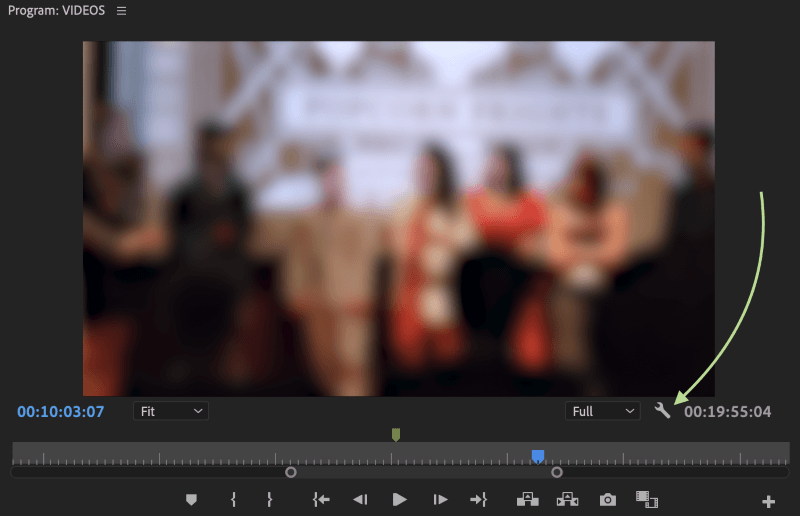
ເພື່ອເຮັດແນວນັ້ນ, ໃຫ້ແນ່ໃຈວ່າທ່ານອອກຈາກປ່ອງຢ້ຽມ "ການຕັ້ງຄ່າລໍາດັບ" ທັງຫມົດ, ແລະໄປຫາ Monitor ໂຄງການ. ປ່ອງຢ້ຽມ. ຢູ່ທີ່ນັ້ນທ່ານຄວນຈະເຫັນໄອຄອນ "Wrench" ທີ່ພະຍາຍາມແລະເປັນຈິງ, ໃຫ້ຄລິກໃສ່ນັ້ນແລະທ່ານຈະໂທຫາເມນູການຕັ້ງຄ່າຢ່າງກວ້າງຂວາງສໍາລັບ Monitor ໂຄງການຂອງທ່ານ.
ເລື່ອນລົງມາເຄິ່ງທາງ, ແລະເຈົ້າຄວນຈະເຫັນຕົວເລືອກສຳລັບ “ສະແດງຕົວຊີ້ບອກຂອບທີ່ວາງໄວ້” ທີ່ມີໃຫ້ຕາມທີ່ເນັ້ນໄວ້ຂ້າງລຸ່ມນີ້:
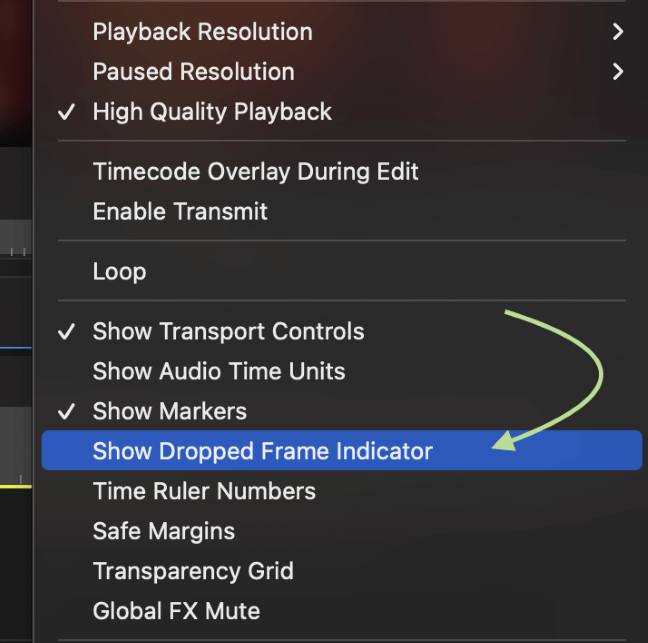
ຄລິກທີ່ນັ້ນ ແລະທ່ານຄວນ ດຽວນີ້ເຫັນໄອຄອນ “ແສງສີຂຽວ” ໃໝ່ໆອັນລະອຽດອ່ອນແບບນີ້ຢູ່ໃນຕົວຕິດຕາມໂຄງການຂອງທ່ານ:
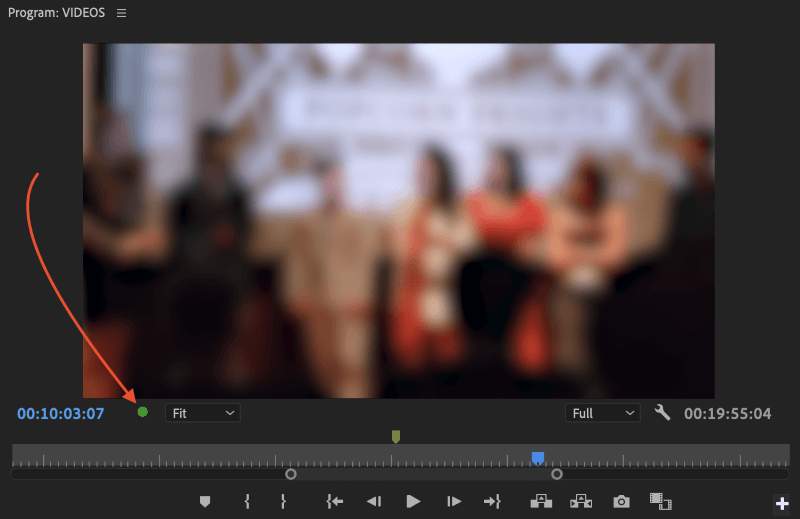
ແລະ ດຽວນີ້ມັນຖືກເປີດໃຊ້ງານແລ້ວ, ທ່ານສາມາດໃຊ້ເຄື່ອງມືນີ້ເພື່ອປັບປ່ຽນການສະແດງຕົວຢ່າງ Render ໃຫ້ກັບເນື້ອໃນຫົວໃຈຂອງທ່ານໄດ້ເຊັ່ນກັນ. ໃນຂະນະທີ່ປັບການຕັ້ງຄ່າລໍາດັບຂອງທ່ານແລະການປະຕິບັດການແກ້ໄຂໂດຍລວມທີ່ທ່ານຕ້ອງການທີ່ຈະເຮັດແນວນັ້ນ.
ເຄື່ອງມືນີ້ແມ່ນມີພະລັງງານຢ່າງຫຼວງຫຼາຍແລະສາມາດຊ່ວຍໃຫ້ທ່ານວິນິດໄສບັນຫາທັງຫມົດໄດ້ຢ່າງວ່ອງໄວໂດຍການປ່ຽນເປັນແສງສະຫວ່າງຈາກສີຂຽວໄປເປັນສີເຫຼືອງໃນທຸກຄັ້ງທີ່ມີການກວດພົບເຟຣມຫຼຸດລົງ. ຖ້າທ່ານຕ້ອງການເບິ່ງຈໍານວນເຟຣມທີ່ຫຼຸດລົງ, ທ່ານຕ້ອງການພຽງແຕ່ເລື່ອນເມົ້າໄປໃສ່ໄອຄອນສີເຫຼືອງ, ແລະມັນຈະສະແດງໃຫ້ທ່ານເຫັນວ່າມີຈໍານວນທີ່ຖືກຫຼຸດລົງຈົນເຖິງປະຈຸບັນ (ເຖິງແມ່ນວ່າທ່ານຄວນສັງເກດວ່າມັນບໍ່ໄດ້ຖືກນັບໃນຕົວຈິງ. - ເວລາ).
ເຄື່ອງນັບຖອຍຫຼັງຈະຣີເຊັດເມື່ອຢຸດການຫຼິ້ນ, ແລະແສງຈະກັບມາເປັນສີຂຽວເລີ່ມຕົ້ນຂອງມັນເຊັ່ນກັນ. ຜ່ານນີ້, ທ່ານສາມາດໂທຫາໃນບັນຫາການຫຼິ້ນຫຼືສະແດງຕົວຢ່າງແລະຮັບປະກັນວ່າທ່ານກໍາລັງເຫັນຕົວຢ່າງທີ່ມີຄຸນນະພາບທີ່ສູງທີ່ສຸດແລະດີທີ່ສຸດຕະຫຼອດໄລຍະການແກ້ໄຂຂອງທ່ານ.
ວິທີການສະແດງການສົ່ງອອກສຸດທ້າຍຂອງຂ້ອຍ?
ນີ້ແມ່ນໃນເວລາດຽວກັນ, ເປັນຄໍາຖາມທີ່ງ່າຍດາຍແລະສັບສົນຫຼາຍ. ໃນຄວາມຫມາຍຫນຶ່ງ, ມັນຂ້ອນຂ້າງງ່າຍທີ່ຈະສົ່ງອອກການຈັດສົ່ງສຸດທ້າຍຂອງທ່ານ, ແຕ່ໃນອີກແງ່ຫນຶ່ງ, ບາງຄັ້ງມັນສາມາດເປັນຂະບວນການ labyrinthine dizzyingly ແລະ maddeningly ຂອງການທົດລອງແລະຄວາມຜິດພາດ, ພະຍາຍາມຊອກຫາການຕັ້ງຄ່າທີ່ດີທີ່ສຸດ / ທີ່ເຫມາະສົມທີ່ສຸດສໍາລັບການກໍານົດຂອງທ່ານ, ໃນຂະນະທີ່. ຍັງພະຍາຍາມຕີເປົ້າໝາຍຂໍ້ມູນທີ່ຖືກບີບອັດສູງ.
ຂ້າພະເຈົ້າຄາດຫວັງວ່າພວກເຮົາອາດຈະເຂົ້າໄປໃນຫົວຂໍ້ນີ້ຕື່ມອີກໃນບົດຄວາມຕໍ່ມາ, ແຕ່ສໍາລັບເວລາທີ່ເປັນລັກສະນະທີ່ສໍາຄັນແລະພື້ນຖານທີ່ສຸດຂອງການສະແດງຜົນຍ້ອນວ່າມັນກ່ຽວຂ້ອງກັບການສົ່ງອອກສຸດທ້າຍແມ່ນທ່ານພຽງແຕ່ຕ້ອງການປະຕິບັດຕາມຂໍ້ກໍານົດ. ສໍາລັບແຕ່ລະສື່ມວນຊົນທີ່ເຈົ້າກໍາລັງຊອກຫາທີ່ຈະສົ່ງຕໍ່ການແກ້ໄຂຂອງເຈົ້າ, ແລະເຈົ້າຈະຕ້ອງມີແນວໂນ້ມທີ່ຈະສ້າງການຈັດສົ່ງຈໍານວນຫນຶ່ງເພື່ອໃຫ້ກົງກັບຄວາມຕ້ອງການຂອງແຕ່ລະຮ້ານ, ຍ້ອນວ່າພວກມັນສາມາດແຕກຕ່າງກັນ.
ໜ້າເສຍດາຍບໍ່ແມ່ນກໍລະນີທີ່ທ່ານສາມາດພິມການສົ່ງອອກອັນສຸດທ້າຍອັນດຽວ ແລະນຳໃຊ້/ອັບໂຫລດມັນຢ່າງສະເໝີພາບກັບທຸກຊ່ອງທາງສັງຄົມ ຫຼືການອອກອາກາດ. ນີ້ຈະເປັນການທີ່ເຫມາະສົມ, ແລະໃນບາງກໍລະນີ, ທ່ານອາດຈະເຮັດໄດ້, ແຕ່ໂດຍແລະຂະຫນາດໃຫຍ່, ທ່ານຈະຕ້ອງໄດ້ສຶກສາຄວາມຕ້ອງການຂອງເຄືອຂ່າຍແລະເຄືອຂ່າຍສັງຄົມຢ່າງລະມັດລະວັງແລະປະຕິບັດຕາມຈົດຫມາຍເພື່ອຜ່ານການກວດສອບ QC ພາຍໃນຂອງພວກເຂົາ.ຂະບວນການທີ່ມີສີທີ່ບິນ.
ຖ້າບໍ່ດັ່ງນັ້ນ, ທ່ານມີຄວາມສ່ຽງທີ່ການເຮັດວຽກຫນັກຂອງທ່ານກັບຄືນມາຫາທ່ານ, ແລະບໍ່ພຽງແຕ່ການສູນເສຍເວລາ, ແຕ່ຍັງອາດຈະທໍາລາຍຊື່ສຽງຂອງທ່ານກັບລູກຄ້າຂອງທ່ານເຊັ່ນດຽວກັນກັບຮ້ານຂາຍໃນຄໍາຖາມ, ທີ່ຈະເວົ້າຫຍັງຈາກນາຍຈ້າງຂອງທ່ານ. / ການຈັດການ (ຖ້ານັ້ນໃຊ້ກັບເຈົ້າ).
ທັງໝົດ, ຂະບວນການ Render ກ່ຽວກັບຜົນໄດ້ຮັບສຸດທ້າຍແມ່ນຂ້ອນຂ້າງຫຍຸ້ງຍາກ ແລະອາດເປັນອັນຕະລາຍ ແລະເກີນຂອບເຂດຂອງບົດຄວາມຂອງພວກເຮົາຢູ່ທີ່ນີ້. ອີກເທື່ອ ໜຶ່ງ, ຂ້ອຍຫວັງວ່າຈະຂະຫຍາຍມັນຕື່ມອີກໃນສ່ວນໃນອະນາຄົດ, ແຕ່ໃນເວລານີ້, ຄໍາແນະນໍາທີ່ດີທີ່ສຸດທີ່ຂ້ອຍສາມາດໃຫ້ເຈົ້າໄດ້ແມ່ນເພື່ອໃຫ້ແນ່ໃຈວ່າເຈົ້າໄດ້ອ່ານເອກະສານ spec ຂອງຮ້ານຂອງເຈົ້າຢ່າງລະອຽດແລະໃຫ້ແນ່ໃຈວ່າຈະນໍາເຂົ້າເຄື່ອງພິມສຸດທ້າຍຂອງເຈົ້າ. ແລະກວດເບິ່ງພວກມັນຢ່າງລະອຽດໃນລໍາດັບທີ່ໂດດດ່ຽວ (ແລະໂຄງການ) ເພື່ອຮັບປະກັນວ່າຜົນໄດ້ຮັບສຸດທ້າຍຂອງທ່ານແມ່ນບໍ່ມີຄວາມຜິດພາດແລະເບິ່ງສົມບູນແບບໃນທຸກໆດ້ານ.
ຖ້າທ່ານເຮັດສິ່ງນີ້ແລະປະຕິບັດຕາມຄໍາແນະນໍາຂອງພວກເຂົາ, ທ່ານຄວນຈະສາມາດຜ່ານ QC ໂດຍບໍ່ມີບັນຫາໃດໆ. ຄໍາສຸພາສິດເກົ່າໃຊ້ໄດ້ດີຢູ່ທີ່ນີ້: "ວັດແທກສອງຄັ້ງ, ຕັດຫນຶ່ງຄັ້ງ". ເມື່ອມັນມາຮອດຜົນໄດ້ຮັບສຸດທ້າຍ, ມັນເປັນສິ່ງ ສຳ ຄັນທີ່ຈະທົບທວນແລະກວດເບິ່ງທຸກຢ່າງຫຼາຍຄັ້ງກ່ອນທີ່ຈະສົ່ງມັນໄປ QC ແລະການຈັດສົ່ງຄັ້ງສຸດທ້າຍ.
ຄວາມຄິດສຸດທ້າຍ
ດັ່ງທີ່ເຈົ້າສາມາດເຫັນໄດ້, ການໃຫ້ຂໍ້ມູນເປັນອົງປະກອບທີ່ສຳຄັນ ແລະ ສຳຄັນຂອງການຕັດຕໍ່ວິດີໂອ, ໃນທຸກຂັ້ນຕອນ ແລະ ສະຖານີຂອງຂະບວນການ.
ມີການນໍາໃຊ້ຫຼາຍດັ່ງນັ້ນແລະຫຼາຍຄໍາຮ້ອງສະຫມັກທີ່ຫຼາກຫຼາຍສໍາລັບການນໍາໃຊ້ມັນເພື່ອເລັ່ງການແກ້ໄຂຂອງທ່ານ, ຮັບປະກັນ

